Arris TG2472 için port yönlendirmeyi etkinleştir
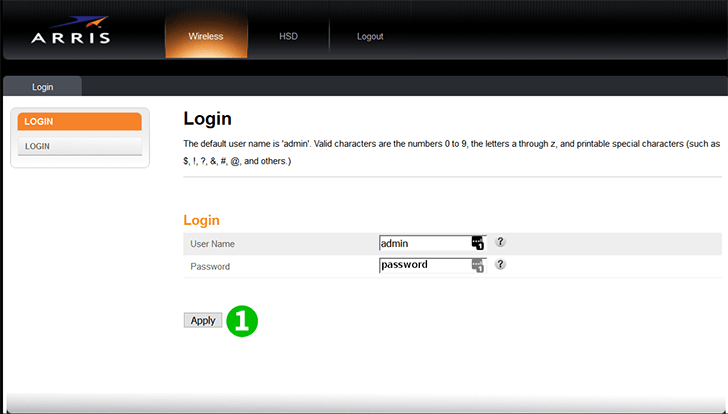
1 Kullanıcı adı ve şifrenizle ağ geçidi yönlendiricinize giriş yapın (varsayılan IP: 192.168.0.1 - varsayılan kullanıcı adı: admin, varsayılan şifre: password)
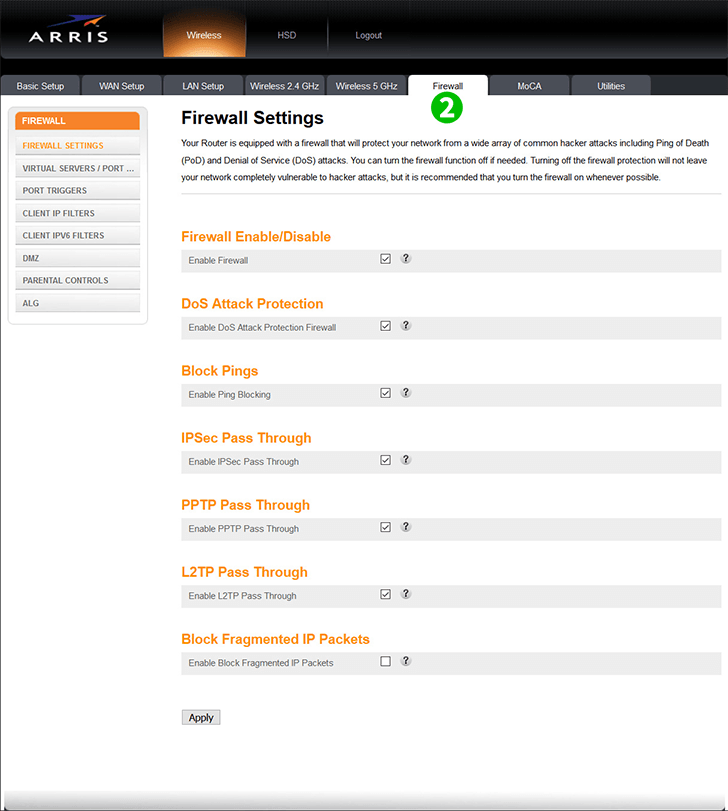
2 "Firewall" sekmesine tıklayın
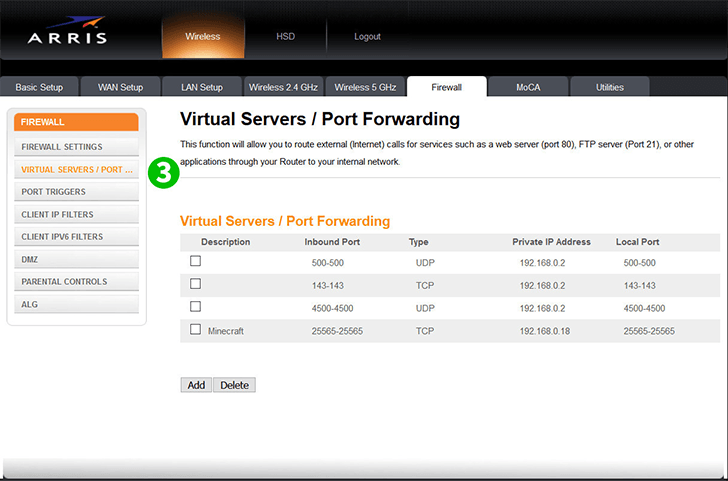
3 "Virtual Servers/Port Forwarding" üzerine tıklayın
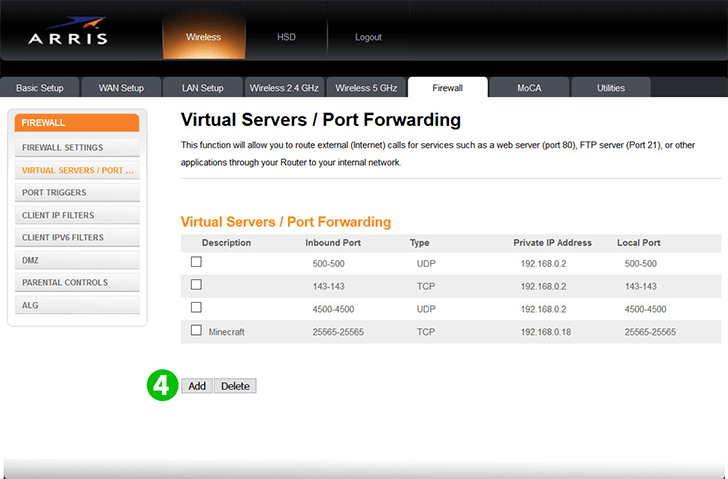
4 "Add" düğmesine tıklayın
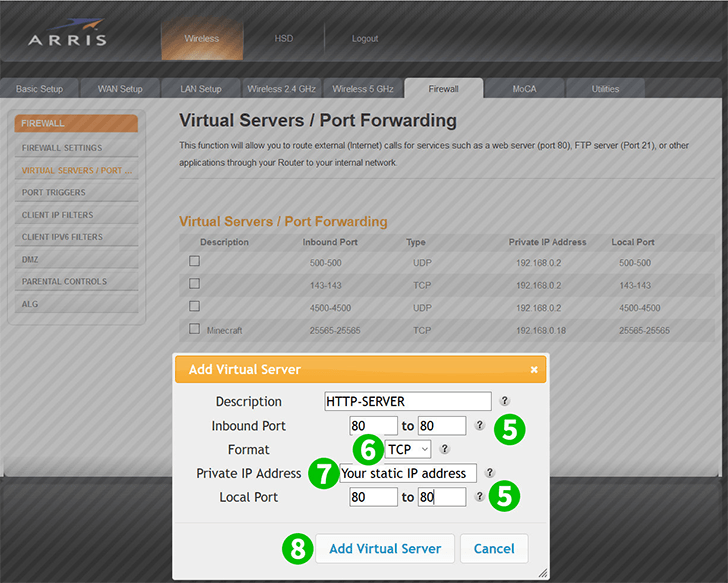
5 "80 - 80" arasından gelen HTTP portu aralığını seçin
6 "TCP" yi seçin
7 cFos Personal Net'i çalıştırdığınız bilgisayarın statik IP'sini "Private IP Address" alanına girin
8 "Add Virtual Server" ye tıklayın
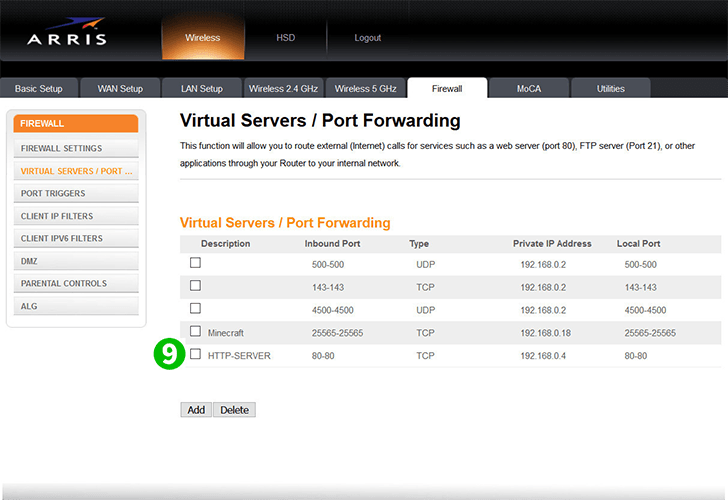
9 Şimdi yeni sanal HTTP sunucusunu görebilirsiniz
Port yönlendirme artık bilgisayarınız için yapılandırılmış!
Arris TG2472 için port yönlendirmeyi etkinleştir
Arris TG2472 için Port Yönlendirme aktivasyonu ile ilgili talimatlar